Библиотека сайта rus-linux.net
Использование Foremost для восстановления удаленных файлов в Linux
Оригинал: How to Use Foremost to Recover Deleted Files in Linux
Автор: Ben Stockton
Дата публикации: 7 октября 2019 года
Перевод: А. Кривошей
Дата перевода: март 2020 г.
Команда rm является одной из самых опасных из тех, которые доступны пользователям Linux. Если вы удалите не тот файл или папку, вы можете сделать неработоспособной всю операционную систему. Восстановление потерянных файлов не является тривиальной задачей, но оно не невозможно. Утилита Foremost предназначена для криминалистического поиска на жестком диске в попытке восстановить любые удаленные файлы. В этой статье рассказывается, как ее использовать.
Что такое Foremost?
Первоначально разработанная федеральными агентствами США, утилита имеет открытый исходный код и находится в свободном доступе. Вместо того, чтобы пытаться извлечь файлы из файловой системы вашего диска, Foremost пытается напрямую воссоздать файлы.
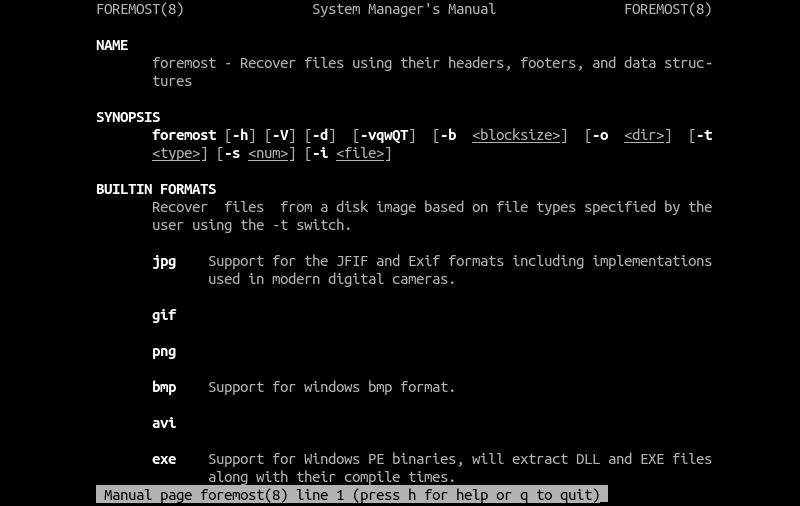
Большинство операционных систем не удаляют полностью файлы из файловых систем. Они удаляют метаданные, оставляя данные. Выполняя сканирование диска по кусочкам, Foremost копирует и анализирует диск для получения этой информации.
Она будет временно хранить информацию, используя внутреннюю память вашего ПК. Там она будет искать определенные сегменты файла, пока не сопоставит его с другими, соединяя их вместе, как мозаику.
Foremost поддерживает определенные типы файлов. Поддерживаются файлы изображений, такие как JPG и GIF, двоичные файлы Windows, такие как EXE, файлы документов, такие как DOC и PDF, а также сжатые файлы, такие как ZIP или RAR.
Установка Foremost в Linux
Foremost доступна в виде пакета для установки в большинстве репозиториев Linux по умолчанию. Вы можете установить ее из терминала, используя менеджер пакетов вашего дистрибутива Linux.
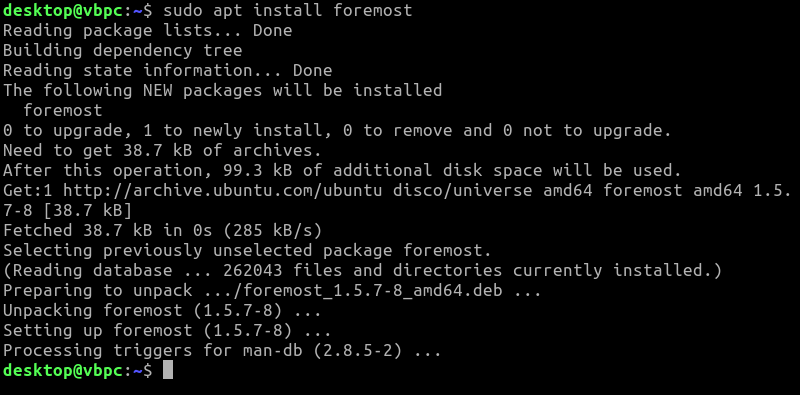
В дистрибутивах на основе Debian и Ubuntu можно установить Foremost, открыв терминал и введя следующую команду:
$ sudo apt install foremost
Если вы используете Arch Linux, вы можете установить Foremost, набрав:
$ pacman -S foremost
Пользователи Fedora могут установить Foremost из терминала, набрав:
$ dnf install foremost
Использование Foremost
Если вы удалили файл и хотите его восстановить, вы можете использовать Foremost для поиска всех файлов того же типа, которые были ранее удалены.
Во-первых, вам нужно знать имя раздела вашего диска в Linux, например, «/dev/sda1». Если вы не знаете свой раздел, введите в терминале следующую команду:
$ df -h
Вы увидите список разделов диска. Найдите диск, на котором вы хотите произвести поиск.
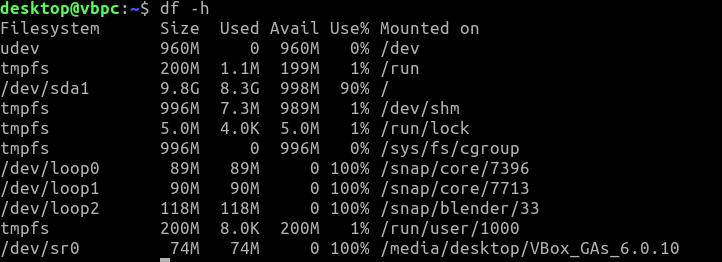
Когда вы узнаете свой раздел диска, вы сможете использовать Foremost для поиска. Например, если вы ищете удаленный файл PNG, откройте окно терминала и введите следующее:
$ foremost -v -t png -i /dev/sda1 -o ~/recovery/
Замените «/dev/sda1» на раздел вашего диска. Флаг -t позволяет вам выбрать тип файла, который вы хотите восстановить. Флаг -i выбирает диск, на котором вы хотите найти удаленные файлы, а флаг -o указывает папку, в которой сохраняются восстановленные файлы.
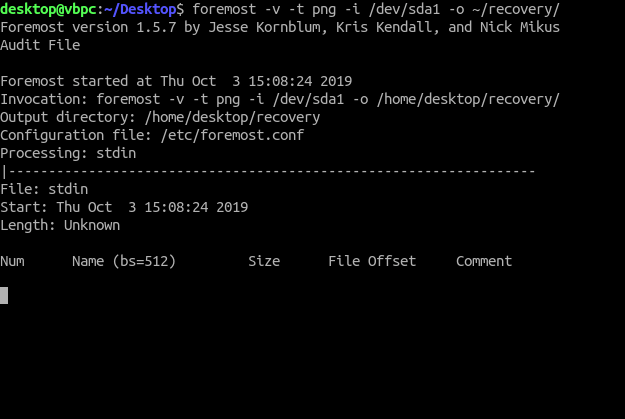
Вы можете использовать аналогичный процесс для любого типа файла. Замените png вашим типом файла. Вы можете искать на всем диске, или в определенных папках.
Когда Foremost завершит поиск, все найденные файлы будут сохранены в папке, указанной в качестве выходной, под флагом -o. Если вы испытываете затруднения, вы можете поискать требуемую информацию в руководстве Foremost, набрав в терминале:
$ man foremost
Восстановление удаленных данных в Linux
Нет никаких гарантий, что Foremost сможет восстановить данные, которые вы потеряли или удалили. Однако это по-прежнему одна из лучших бесплатных утилит для восстановления данных.
Если вы не готовы платить, Foremost - это один из лучших вариантов восстановления данных в Linux. Если Foremost не работает, есть другие инструменты восстановления данных для Linux, которые вы можете попробовать вместо нее.
